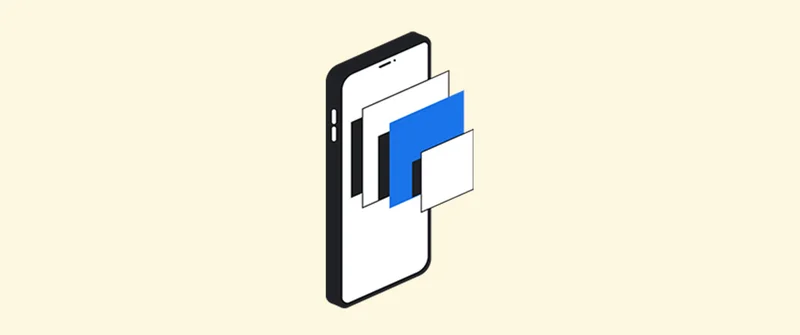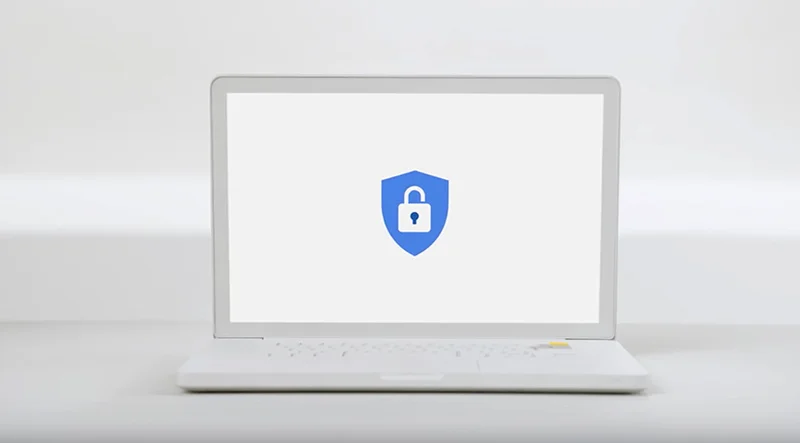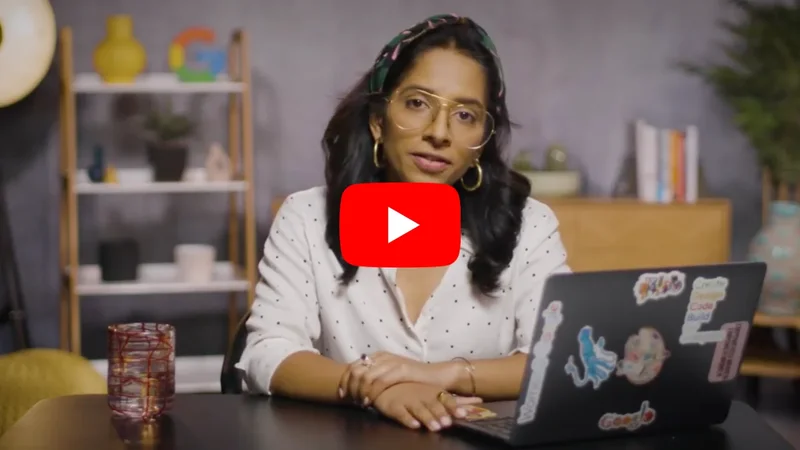Google My Maps: แสดงเรื่องราวที่เกิดขึ้น

ให้ข้อความที่สำคัญด้วยการสร้างแผนที่ระหว่างกัน

เล่าเรื่องราวของคุณผ่านแผนที่

Maps คือวิธีที่ดึงดูดใจในการแชร์ข้อมูลและบริบทที่สำคัญกับผู้ชมของคุณ แต่หากคุณต้องทันกำหนดเวลาและเพิ่งเริ่มใช้ Maps ก็ดูเหมือนเป็นเรื่องน่าวิตกกังวลเล็กน้อย อันที่จริงการใช้งานนั้นง่าย Google My Maps คือเครื่องมืออิสระที่ให้คุณทำแผนที่แบบกำหนดเองซึ่งคุณสามารถฝังลงบนเว็บไซต์ของคุณโดยไม่ต้องใช้โปรแกรม

Maps สามารถทำอะไรให้คุณได้บ้าง

ไม่ว่าคุณจะต้องการแสดงตำแหน่งของอาชญากรรมในประเทศเพื่อนบ้านหรือทำแผนทเส้นทางการปั่นจักรยานทีผู้อ่านชื่นชอบ My Maps เป็นวิธีที่ทรงพลังในการแสดงข้อมูลด้วยวิธีที่น่าตื่นเต้น
คุณสามารถ:
- วาดและออกแบบจุดที่สนใจ เส้นและรูปร่าง
- นำเข้าข้อมูลจากสเปรดชีต Google Drive หรือในรูปแบบไฟล์ CSV, ไฟล์ Excel และไฟล์ KML
- เพิ่มไอคอนที่กำหนดเองที่คุณสร้างขึ้นสำหรับแผนที่ของคุณ
- เลือกหนึ่งในเก้าของรูปแบบแผนพื้นฐาน รวมถึงแผนที่ดาวเทียมและแผนที่ภูมิประเทศของเรา
- ยืนยันแผนที่ของคุณกับเพื่อนร่วมงาน เช่นเดียวกับ Google Docs และ Sheets และจัดการแผ่นที่ใน Google Drive
- แชร์และฝังแผนที่ที่เสร็จแล้วบนเว็บไซต์ของคุณ

เริ่มต้นใช้แผนที่ของคุณ

คุณสามารถเริ่มต้นได้ที่Google.com/mymaps หรือไปที่ Google Driveและคลิกใหม่ > เพิ่มเติม > แผนที่ของฉัน การดำเนินการนจะพาคุณไปยังโปรแกรมแก้ไข My Map ทื่คุณสามารเริ่มวาดและออกแบบข้อมูลที่ด้านบนสุดของแผนที่ หรือนำเข้าสเปรดชีตเพื่อจับคู่ชุดข้อมูลได้อย่างรวดเร็ว

การแสดงข้อมูลด้วยภาพในแผนที่ของคุณ



สมมติว่าคุณกำลังเขียนเรื่องราวเกี่ยวกับ 20 ���มืองที่ดีที่สุดในโลกสำหรับการปั่นจักรยานและคุณต้องการแสดงข้อมูลของคุณด้วยภาพในแผนที่
ไปที่หน้าต่างโปรแกรมแก้ไข My Maps คลิกนำเข้าและจากนั้น ให้เลือกสเปรดชีตของคุณ
ระบบจะขอให้คุณเลือกคอลัมน์ที่มีข้อมูลตำแหน่งเพื่อกำหนดตำแหน่งสถานที่ที่ปักหมุดของคุณ จากนั้นเลือกคอลัมน์ที่จะตั้งชื่อสถานที่ที่ปักหมุดของคุณ
คุณสามารถแทนที่หมุดสีน้ำเงินด้วยไอคอนอื่นโดยไปที่โปรแกรมแก้ไข My Maps ในส่วน “รายการทั้งหมด” คลิกบนไอคอนถังสี คุณสามารถเลือกไลบารีที่มีอยู่หรือเพิ่มด้วยตัวคุณเองได้



เลือกรูปแบบแผนที่ของคุณ

เพื่อให้แน่ใจว่าลักษณะของแผ่นที่ตรงกับเรื่องราวของคุณ คุณสามารถเลือกรูปแบบแผ่นที่พื้นฐายที่แตกต่างกัน รวมถึงแผนที่ดาวเทียมและแผ่นที่ภูมิประเทศ เพียงไปที่หน้าต่างโปรแกรมแก้ไขและเลือกแผนที่ที่คุณคิดว่าเหมาะสมกับหัวข้อของคุณที่สุด

การแชร์แผนที่ของคุณสู่สาธารณะ



ในขณะที่คุณกำลังสร้างแผนที่ของคุณ แผนที่เหล่านั้นจะเป็นส่วนตัวเสมอจนกว่าคุณจะแชร์แผนที่เหล่านั้นกับคนอื่น เมื่อคุณพร้อมที่จะเผยแพร่แผนที่:
คลิกแชร์
ตั้งชื่อให้แผนที่ของคุณพร้อมคำอธิบาย
การเผยแพร่แผนที่ของคุณนั้นง่าย ในส่วน ผู้มีสิทธิ์เ��้า����ง คลิก เปลี่ยนแปลง และเลือกคนที่คุณต้องการแชร์



การวางแผนที่ของคุณบนเว็บไซต์ของคุณ


ในการฝังแผนที่ของคุณลงบนเว็บไซต์ ให้คลิกจุดสามจุดถัดจากชื่อแผนที่เพื่อเปิดเมนู จากนั้นเลือก
ในการฝังแผนที่ของคุณลงบนเว็บไซต์ ให้คลิกจุดสามจุดถัดจากชื่อแผนที่เพื่อเปิดเมนู จากนั้นเลือกฝังลงเว็บไซต์ของฉัน
คุณจะได้รับหน้าต่างที่มีรหัส HTML ที่คุณสามารถวางไว้ในซอร์สโค้ดของคุณ ในโค้ดดังกล่าว คุณสามารถปรับความสูงและความกว้างที่เหมาะสมสำหรับเว็บไซต์ของคุณ


-
-
-
ทำให้ผู้เข้าชมมีส่วนร่วมกับวิดีโออยู่เสมอใน YouTube
บทเรียนสร้างความสัมพันธ์กับผู้ชม YouTube นับพันล้านคน